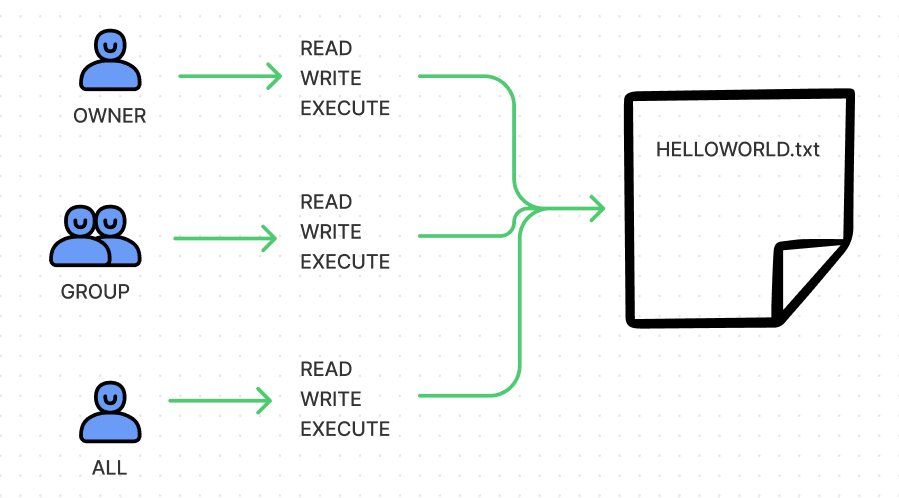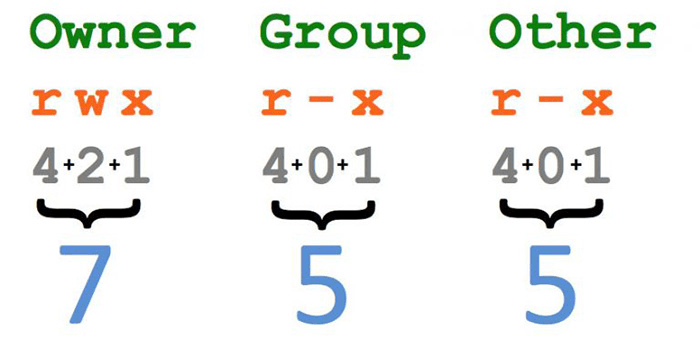Linux là một hệ điều hành mã nguồn mở được sử dụng rộng rãi và phổ biến trong lĩnh vực kỹ thuật. Tuy nhiên, đối với nhiều người mới bắt đầu, việc hiểu rõ về hệ điều hành này và cách thực hiện phân quyền trên Linux có thể là một thách thức. Bài viết dưới đây của CloudFly sẽ giúp bạn khám phá sâu hơn về Linux là gì và hướng dẫn phân quyền trên Linux - một khía cạnh quan trọng để bảo vệ dữ liệu và tăng tính bảo mật cho hệ thống.

1. Linux là gì?
Linux là một hệ điều hành mã nguồn mở, phát triển dựa trên Unix và được phát hành hoàn toàn miễn phí. Nhờ đặc điểm nổi bật là tính thông dụng, Linux được sử dụng nhiều hơn hẳn so với các hệ điều hành khác, chẳng hạn như Windows.
Một trong những ưu điểm chính của Linux là hệ thống quản lý file thông minh. Mỗi tập tin có một chủ sở hữu và một nhóm, xác định người dùng và nhóm người dùng của file đó. Các quyền truy cập được phân chia thành ba nhóm: owner, group và other. Owner và group có quyền đọc, ghi và thực thi file, trong khi other chỉ có quyền đọc và thực thi.
Nếu bạn muốn chuyển từ Windows sang Linux, bạn sẽ phải làm quen với cấu trúc thư mục và hệ thống file khác biệt của hệ điều hành này. Đặc biệt, bạn cần lưu ý đến việc sử dụng các lệnh để quản lý file và phân quyền trong Linux.
2. Tại sao phải phân quyền trên Linux?
- Bảo mật hệ thống: Người quản trị có thể kiểm soát quyền truy cập vào các tệp và thư mục, giúp ngăn chặn truy cập trái phép và bảo vệ dữ liệu quan trọng.
- Bảo vệ dữ liệu cá nhân: Người dùng có thể bảo vệ dữ liệu cá nhân của mình khỏi việc truy cập bởi những người khác.
- Quản lý tài nguyên: Giúp quản trị viên hệ thống quản lý tài nguyên một cách hiệu quả bằng cách giới hạn quyền truy cập của người dùng.
- Ngăn chặn thực thi nguyên mã độc hại: Ngăn chặn người dùng không an toàn thực thi các file độc hại bằng cách giới hạn quyền thực thi.
- Tạo ra môi trường làm việc an toàn: Đảm bảo rằng mỗi người dùng chỉ có quyền truy cập vào những tệp và thư mục mà họ cần để thực hiện công việc của mình.
- Quản lý nhóm: Cho phép quản trị viên quản lý quyền truy cập của từng nhóm, giúp tổ chức và quản lý dự án.
- Tính linh hoạt: Cho phép tạo ra các tài khoản có các quyền khác nhau, tăng tính linh hoạt trong việc quản lý hệ thống.
3. Hai quyền cơ bản của Linux
Permissions (quyền truy cập) và Ownership (quyền sở hữu) là hai khái niệm cực kỳ quan trọng trong hệ điều hành Linux.
3.1. Permissions (Quyền Truy Cập)
Permissions xác định quyền truy cập của người dùng đối với một tệp hoặc thư mục cụ thể trên hệ điều hành Linux. Có ba loại quyền cơ bản như sau:
- Read (R) - đọc
- Write (W) - ghi
- Execute (X) - thực thi
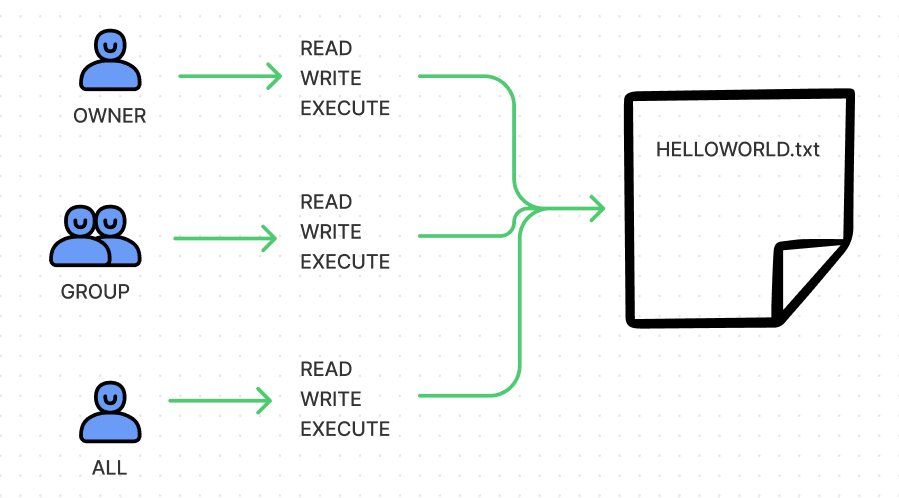
Các quyền này áp dụng cho ba đối tượng:
- Owner (Chủ sở hữu) - người sở hữu tệp hoặc thư mục
- Group (Nhóm) - các thành viên thuộc nhóm của tệp hoặc thư mục
- Others (Người khác) - những người dùng khác ngoài chủ sở hữu và nhóm.
Để thay đổi quyền truy cập, bạn sử dụng lệnh chmod. Ví dụ, lệnh "chmod u+rwx,g+rw,o+r myfile" sẽ cấp quyền cho chủ sở hữu có quyền đọc, ghi và thực thi, nhóm có quyền đọc và ghi, và người khác có quyền đọc.
3.2. Ownership (Quyền Sở Hữu)
Ownership xác định người sở hữu và nhóm sở hữu của một tệp hoặc thư mục trên hệ điều hành Linux. Có ba đối tượng chính trong Ownership:
- Owner (Chủ sở hữu), Group (Nhóm)
- Others (Người khác).
Chủ sở hữu thường là người đã tạo ra tệp hoặc thư mục đó.
Bạn có thể sử dụng lệnh chown để thay đổi chủ sở hữu và lệnh chgrp để thay đổi nhóm sở hữu. Ví dụ: "chown user:group myfile" sẽ gán tệp myfile cho người dùng user và nhóm group.
4. Hướng dẫn phân quyền trên Linux cho tập tin và thư mục
4.1. Những điều cần biết về phân quyền linux
Các quyền có thể được xác định bằng các con số tương ứng:
- r (viết tắt của read) – được thể hiện bằng số 4.
- w (viết tắt của write) – được thể hiện bằng số 2.
- x (viết tắt của execute) – được thể hiện bằng số 1.
- – (Deny - không có quyền) – được biểu diễn bằng số 0.
4.2. Cấu trúc chỉ số phân quyền trên linux
Cấu trúc chỉ số phân quyền sẽ có đặc điểm như sau:
- u (owner): Dùng để chỉ quyền của user mà chủ sở hữu của file này.
- g (group): Dùng để chỉ quyền của user thuộc group mà chủ sở hữu của file này.
- o (other): Dùng để chỉ quyền của user khác trên máy.
- a (all): Dùng để chỉ tất cả user.
Ví dụ:
File test1 có thông số như sau:
- owner có quyền r+w+- = 4+2+0 = 6
- group có quyền r+-+- = 4+0+0 = 4
- other có quyền r+-+- = 4+0+0 = 4
File test2 có thông số như sau:
- owner có quyền r+w+x = 4+2+1 = 7
- group có quyền r+-+x = 4+0+1 = 5
- other có quyền r+-+x = 4+0+1 = 5
Chỉ số phân quyền của file sẽ là: test1=644, test2=755.
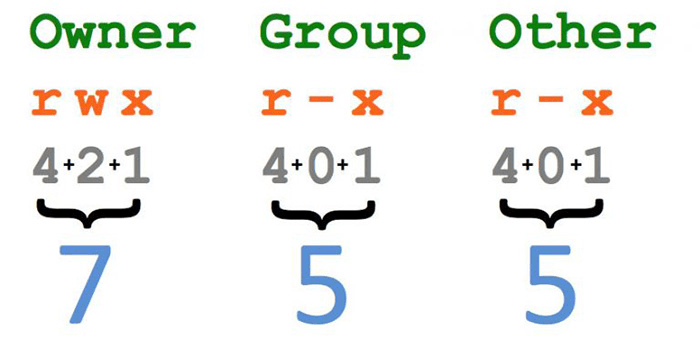
4.3. Lệnh phân quyền được sử dụng trong hệ thống linux
Để thay đổi phân quyền cho các tệp và thư mục trong hệ thống Linux, bạn có thể sử dụng lệnh chmod.
# chmod <tùy chọn> <chỉ số phân quyền> <tên tập tin/thư mục>
Các tùy chọn quan trọng mà bạn cần biết khi sử dụng lệnh chmod là:
- -v: Hiển thị báo cáo sau khi thực thi lệnh, mỗi lần thay đổi quyền là một báo cáo riêng.
- -c: Tương tự như tùy chọn -v, nhưng chỉ hiện thông báo khi lệnh đã hoàn thành tất cả các thay đổi.
- -R: Áp dụng thay đổi cho tất cả các tệp và thư mục bên trong thư mục được phân quyền (chỉ áp dụng cho thư mục).
5. Hướng dẫn phân quyền trên Linux qua các ký hiệu tượng trưng
- Để cho chủ sở hữu có quyền đọc/ghi/thực thi nhưng nhóm và các người dùng khác chỉ có quyền đọc/thực thi, bạn có thể sử dụng lệnh:
# chmod u=rwx,g=rw,o=rw test1
- Khi bạn muốn gán cùng một quyền cho nhiều lớp trên Linux, bạn có thể kết hợp chúng như sau:
# chmod u=rwx,go=rw test1
- Đối với việc thêm hoặc xóa quyền cho một hành động cụ thể đối với một lớp, bạn có thể sử dụng các lệnh sau để thêm quyền thực thi cho chủ sở hữu file:
# chmod u+x test1
- Để loại bỏ quyền ghi và thực thi cho người dùng khác:
# chmod o-wx test1
- Khi cấp quyền cho toàn bộ một thư mục, bạn hãy thêm tuỳ chọn -R:
# chmod -R a+rws dir1
6. Hướng dẫn thay đổi chủ sở hữu cho tập tin thư mục
Để thay đổi chủ sở hữu cho tập tin hoặc thư mục trong Linux, bạn có thể sử dụng lệnh chown. Dưới đây là cú pháp cụ thể:
# chown <tùy chọn> <tên người dùng>:<tên nhóm> <tên tập tin/thư mục>
Các tùy chọn mà bạn có thể sử dụng là:
- -v: Hiển thị báo cáo sau khi thực thi lệnh, mỗi khi thay đổi chủ sở hữu sẽ được thông báo một lần.
- -c: Tương tự như tùy chọn -v, nhưng chỉ hiển thị khi lệnh đã hoàn thành tất cả các thay đổi.
- -R: Áp dụng thay đổi cho tất cả các tập tin và thư mục nằm bên trong thư mục được đổi chủ (chỉ áp dụng cho thư mục).
>>> Xem thêm: Cách Thêm IP Trên Cloud Server Chạy Hệ Điều Hành Linux
Hy vọng những thông tin trên đã giúp bạn hiểu rõ hơn về Linux là gì và hướng dẫn phân quyền trên Linux. Nếu bạn còn thắc mắc hay muốn thuê Cloud Server, hãy liên hệ ngay với CloudFly để được tư vấn và hỗ trợ chi tiết.
THÔNG TIN LIÊN HỆ: